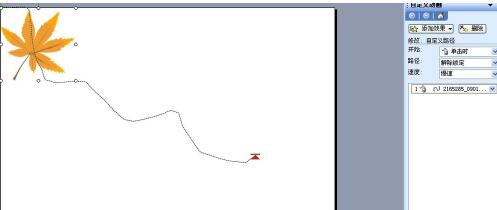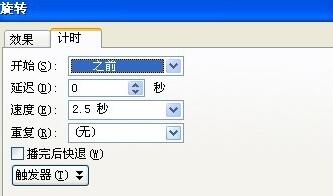PPT制作树叶飘落动画的操作步骤
时间:2022-02-11来源:华军软件教程作者:点心
现在很多文员在工作上会使用到PPT这款办公软件。那么各位晓得PPT是如何制作树叶飘落动画的吗?下文就分享了PPT制作树叶飘落动画的操作步骤。
准备图片:
在开始之前,您需准备一叶子的图片,最好找个树叶的PNG格式的图片。(透明背景)并将图片插入到PPT中。
动作设置,选中图片,点击幻灯片放映-自定义动画。1.点击添加效果-动作路径>绘制自定义路径-曲线。画一条从左上侧到中间右边的曲线,设置速度为慢速。
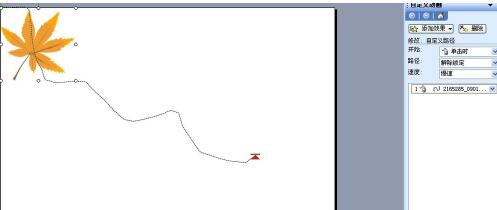
2.让继续前进叶子转动起来。点击添加效果-强调-陀螺旋。设置开始:从上一项开始。在陀螺旋效应中用鼠标右键单击该动作,设置时间为2.5秒。

3.最后设置旋转作用。点击添加效果-进入>旋转。设置开始:从上一项开始。 同样在旋转效应中用鼠标右键单击该动作,设置时间为2.5秒。
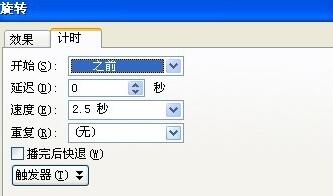
最后播放,调试。

上面就是小编为大家讲解的PPT制作树叶飘落动画的操作步骤,一起来学习学习吧。相信是可以帮助到一些新用户的。
热门推荐
-
Xmind思维导图
版本: 26.01.07153大小:158.53 MB
Xmind是一款功能全面、易于使用且高度灵活的思维导图软件,适用于个人用户和团队用户在不同场景下的需求。
...
-
亿图思维导图MindMaster软件
版本: 4.5.9.0大小:1.7MB
亿图思维导图MindMaster是一款功能全面且易用的跨平台思维导图软件。它为用户提供了丰富的布...
-
Kimi智能助手
版本: 1.2.0大小:128 MB
是一款智能助手,由月之暗面提供。它擅长中英文对话,支持约20万的上下文输入。Kimi智能助手可以帮助用户解答...
-
Kimi智能助手
版本: 1.2.0大小:128 MB
是一款智能助手,由月之暗面提供。它擅长中英文对话,支持约20万的上下文输入。Kimi智能助手可以帮助用户解答...
-
Adobe Acrobat DC
版本: 官方版大小:1.19 MB
继AcrobatXI之后,AdobeAcrobatDC 又强势来袭。作为世界上最优秀的桌面版PDF解决方案的后继之作,焕...